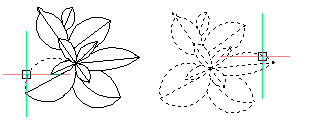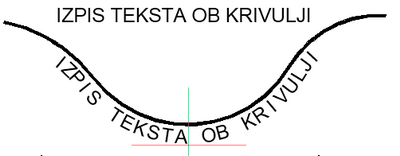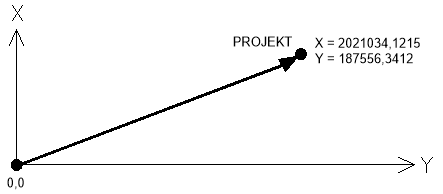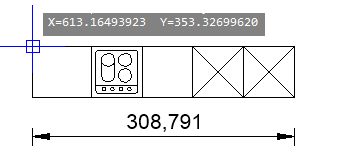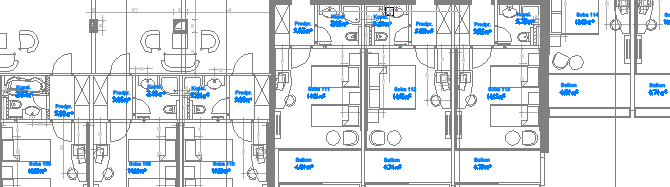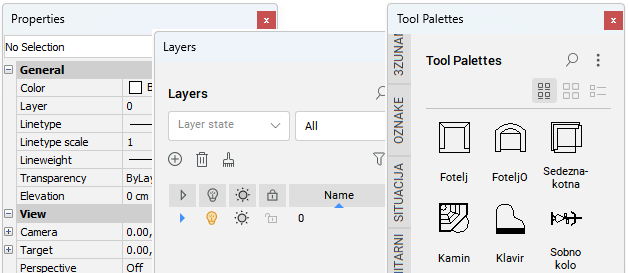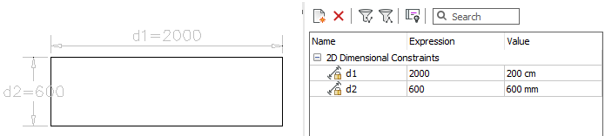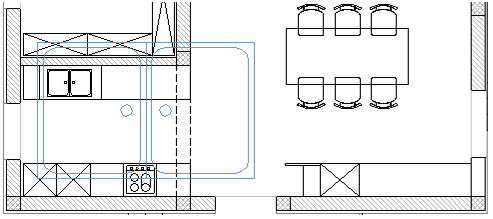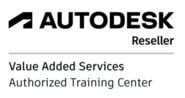|
Združevanje objektov v skupino Group omogoča lažje in hitrejšo izbiro skupine več objektov. Toda zakaj jih raje ne združimo v blok? Blok ima res več prednosti, še posebej, ko govorimo o simbolih, knjižnicah, urejanju številnih simbolov v enem koraku, ipd. Skupine Group so bolj redko v uporabi, so pa lahko priročne v situacijah, ko želimo pohitriti izbiro številnih objektov z različnimi lastnostmi ter skupino objektov na hitro razdružiti in ponovno združiti skupaj.
0 Comments
Manjši LISP programčki omogočajo pohitritev dela v BricsCAD-u s funkcijami, ki v BricsCAD-u niso na voljo, npr. izpis teksta ob krivulji ali samodejno številčno zaporedno izpolnjevanje podatkov v bloku. Ker pa LISP programiranje ni tako enostavno, smo navadni uporabniki veseli, če jih prijazni programerji delijo z nami brezplačno na spletu. Tu je zanimiv primer, in navodila kako LISP program naložiti v BricsCAD.
BricsCAD-ov prostor je orjaški, in risanje daleč stran od koordinatnega izhodišča 0,0 je poleg nenatančnega risanja tudi ena večjih osnovnih napak uporabnikov. Kot prvo, objekte pri različnih Zoom ukazih težje najdemo na zaslonu, in drugo najbolj pomembno, v risbi se lahko pojavi več težav ter nedelovanje programa. Vas zanima zakaj?
Najbolj osnovna napaka samoukov programov AutoCAD in BricsCAD je nenatančno risanje. To pa ne pomeni samo, da objekti nimajo točnih dimenzij. Govorimo o tem, da med risanjem podajamo točke, ki nimajo čistih koordinat. In tudi če nam koordinate nič ne pomenijo, so zelo pomembne za (ne)delovanje samega programa ter izvor marsikaterih pogostih težav v risbi…
Izbiranje številnih razmetanih objektov v risbi je lahko precej zamudno in zoprno opravilo. Tako kot AutoCAD, ima tudi BricsCAD na voljo ukaz QUICK SELECT, ki nam omogoča hitro izbiro številnih objektov na podlagi njihovih lastnosti.
Orodna vrstica Access je locirana čisto na vrhu programa BricsCAD. Ker je vidna v vseh delovnih okoljih, je priročna za dodajanje kakšnih posebnih ukazov. Uporabniki različice V24 bodo na njej sigurno pogrešali ikono za odpiranje risbe OPEN.
JO ŽELITE NAZAJ? Številna dodatna okna, kot so npr. Properties, Layers, Attachments, itd. lahko zavzamejo veliko delovnega prostora na zaslonu. Za nekatera od njih želimo, da so stalno prikazana, nekatera pa prikazujemo po potrebi. BricsCAD omogoča priročno združevanje teh oken ali panelov, ki pa na začetku marsikomu povzroča težave, saj nekateri manjkajo, odletijo na napačno mesto ipd. ZDAJ SO LAHKO VSE TE TEŽAVE ODVEČ!
O risarskih enotah UNITS verjetno že vse veste – ALI PA MORDA NE? Ste morda opazili, da so dimenzije v oknu Properties včasih prikazane v drugih enotah kot so enote vaše risbe? Ali pa so te celo prikazane v dveh različnih enotah? No, za to so krive LENGTH UNITS – ALI PA MORDA NE? Je zmedeno – ALI PA MORDA NE?
Odločitev o tem v katerih enotah (mm, cm, m) projektiramo je prosta izbira, ki je večinoma odvisna od stroke uporabnika.
A POZOR! Ta podatek naj ne bo samo v glavi projektanta, ampak ga moramo podati tudi v nastavitvah risbe, da se izognemo številnim težavam pri delu... Ob vsakem zagonu BricsCAD-a se pojavi okno BricsCAD Launcher, kjer lahko izberemo v katerem delovnem okolju želimo program zagnati. To okno lahko ukinemo, in program direktno zaženemo.
|
>> Nazaj na BricsCAD Blog
AvtorPodjetje Arhinova - prodajni zastopnik različnih programov za 2D, 3D in BIM projektiranje, učni center za programsko usposabljanje, izdelava fotorealističnih vizualizacij ter animacij in še več... ArhivCategories |